- Datenwiederherstellung
- Datenwiederherstellung für PC
- Datenwiederherstellung für Android
- Datenwiederherstellung für iPhone/iPad
- Für Android entsperren
- Für iPhone/iPad entsperren
- Android-Systemreparatur
- iPhone/iPad-Systemreparatur
Aktualisiert von Amy am 24. Juli 2023, 16:54 Uhr
„Wie ändere ich den Inhalt einiger Texte, Bilder oder Tabellen in einer PDF-Datei?“ Wir wissen, dass PDF-Dokumente aufgrund ihrer plattformübergreifenden Vorteile, Sicherheit und Stabilität häufig für individuelle oder organisatorische Aufgaben verwendet werden. Da sich PDF-Dokumente jedoch nicht einfach ändern lassen, kann es schwierig sein, den ursprünglichen Inhalt zu ändern, z. B. einige Daten im PDF zu überarbeiten oder Text aus dem PDF zu löschen. Keine Sorge, wir zeigen Ihnen im Folgenden, wie Sie Text aus PDF löschen. Zunächst empfehlen wir die Verwendung von PDF Eraser – GeekerPDF – PDF Editor. Es kann Benutzern helfen, Informationen wie Text, Bilder oder Tabellen in PDFs schnell zu ändern, und es ermöglicht Benutzern auch, es kostenlos auszuprobieren. Darüber hinaus haben wir einige Online-Lösungen empfohlen, die Ihnen beim Entfernen von Textinhalten aus PDF-Dokumenten helfen.
Wenn Sie ein Windows-Benutzer sind und den Text in PDF löschen müssen, kann Ihnen GeekerPDF – PDF Editor dabei helfen, Text, Bilder, Links und andere Inhalte in PDF zu bearbeiten, zu löschen und hinzuzufügen. Laden Sie es kostenlos herunter und versuchen Sie, Text aus dem PDF zu löschen.
Wie Sie mit GeekerPDF Text aus PDF löschen, erfahren Sie in den folgenden Schritten.
Schritt 1 Öffnen Sie die PDF-Datei im PDF-Radierer
Nachdem Sie GeekerPDF auf Ihrem Gerät installiert und gestartet haben, öffnen Sie die PDF-Datei, aus der Sie den Text löschen möchten.
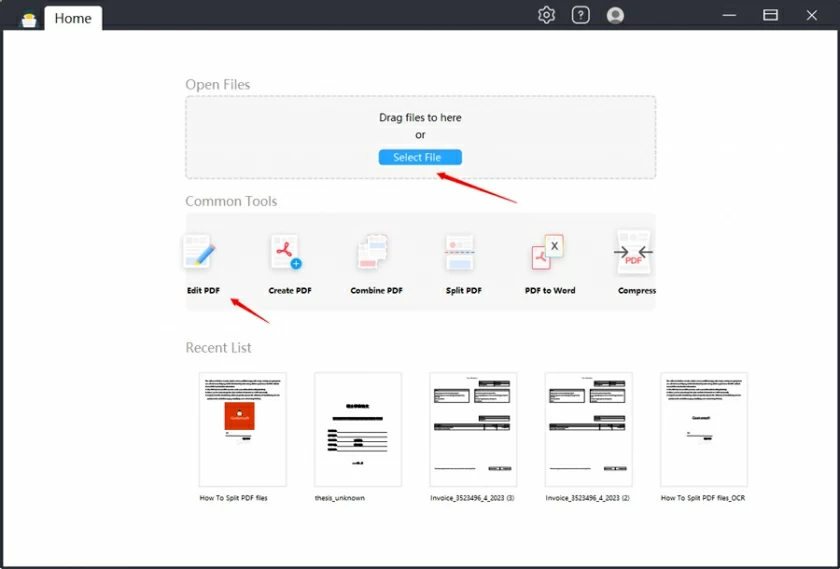
Schritt 2 Löschen Sie den Text im PDF
Klicken Sie in GeekerPDF auf „Bearbeiten“, um den Bearbeitungsmodus zu aktivieren, bewegen Sie dann die Maus hinter den Text, den Sie löschen möchten, verwenden Sie die „Rücktaste“ oder drücken Sie die „Löschen“-Taste auf der Tastatur, um den Text gezielt zu löschen. Um einen Absatz zu löschen, klicken Sie mit der rechten Maustaste auf den Textblock, den Sie löschen möchten, und wählen Sie „Löschen“.

Schritt 3: Speichern Sie die Änderungen
Klicken Sie auf „Datei“ > „Speichern unter“, um die PDF-Datei zu speichern. Später werden Sie feststellen, dass der gelöschte Text nicht mehr in der ursprünglichen PDF-Datei erscheint.
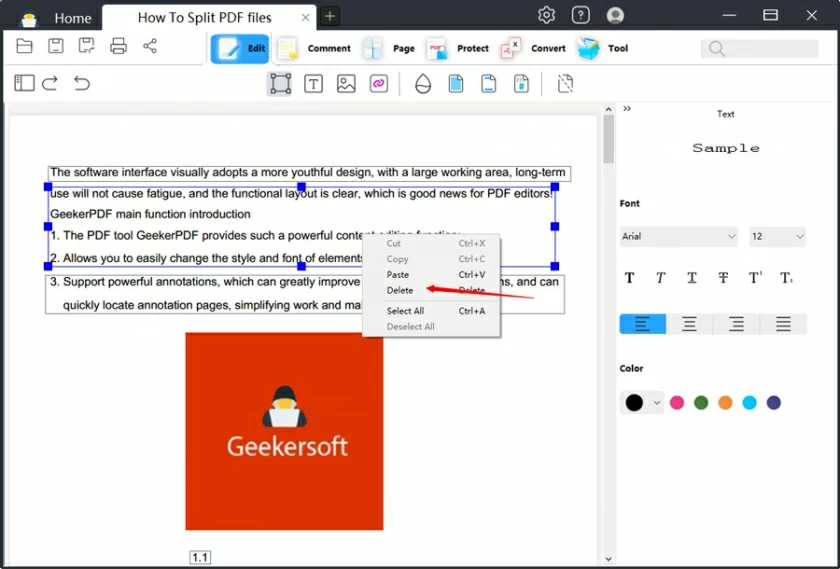
Tipp: Wenn Sie versehentlich Text aus einer PDF-Datei gelöscht haben, können Sie ihn mit dem UNDO-Befehl (Strg + Z) auf Ihrer Tastatur sofort wiederherstellen. Darüber hinaus können mit GeekerPDF auch Hervorhebungen, Durchstreichungen, Kommentare, Tabellen, Links und andere Inhalte aus der PDF-Datei entfernt werden.
GeekerPDF – PDF Editor ist eine der besten PDF-Lösungen aus einer Hand. Es hilft Benutzern, nahezu alle PDF-bezogenen Aufgaben sicher, schnell und professionell zu erledigen. GeekerPDF ist ein PDF-Ersteller, PDF-Konverter und PDF-Manager. Es verfügt über alles, was Sie für ein erstklassiges PDF-Tool benötigen, wie zum Beispiel das Erstellen und Konvertieren von PDFs, das Teilen und Zusammenführen von PDFs, das Bearbeiten und Kommentieren von PDFs, das Drucken von PDFs, den Passwortschutz von PDFs, OCR, das Teilen und Komprimieren von PDFs und mehr. Ganz gleich, ob Sie mit persönlichen PDF-Dateien arbeiten oder organisatorische Aufgaben erledigen, der GeekerPDF-PDF-Editor ist die ideale Wahl. Der GeekerPDF-PDF-Editor bietet fast alle Funktionen, die Sie zum Verarbeiten von PDFs benötigen!
Die Hauptfunktionen von GeekerPDF machen es zum beliebtesten PDF-Textlöscher der Branche.
- Umfangreiche und leistungsstarke Bearbeitungsfunktionen und OCR-Ausführung
GeekerPDF ist eines der einfachsten und effektivsten PDF-Bearbeitungskits. Es ermöglicht Benutzern, alles in einem PDF-Dokument auf die gleiche Weise anzupassen, wie sie eine Datei in Microsoft Word bearbeiten, einschließlich des Hinzufügens, Bearbeitens oder Entfernens von Text, Tabellen, Bildern, Links und Kommentaren aus einer PDF-Datei oder des Entfernens von Hervorhebungen aus einer PDF-Datei. Darüber hinaus ermöglicht die OCR-Funktion von GeekerPDF Benutzern auch das Löschen von Text aus gescannten Dokumenten.
- Breite Gerätekompatibilität
GeekerPDF kann eine breite Palette von Geräten bedienen. GeekerPDF ist sowohl für Windows- als auch für Mac-Betriebssysteme verfügbar, sodass sowohl Windows- als auch Apple-Benutzer GeekerPDF wählen können, um Text aus einer PDF-Datei zu löschen.
- Hohe Sicherheit.
GeekerPDF ist bestrebt, Benutzern die sichersten und zuverlässigsten PDF-Verwaltungsdienste mit dem branchenweit höchsten Verwaltungssystemniveau zu bieten. GeekerPDF beispielsweise ermöglicht Benutzern das Signieren von PDF-Dokumenten und das Verschlüsseln von Passwörtern mit 256-Bit-AES sowie die Bereitstellung verschiedener Berechtigungen und Dokumentenverwaltung.
- Erstellen Sie bearbeitbare Tabellen
Mit GeekerPDF können Benutzer ausfüllbare Formulare in PDF-Dokumenten erstellen und bearbeitbare Felder zum Ausfüllen der Formulare verwenden. Dadurch hebt es sich von vielen PDF-Editoren ab.
GeekerPDF kann Ihnen helfen, den Inhalt eines PDF-Dokuments, einschließlich Text, Bilder, Tabellen, Links und Kommentare, zu ändern, ohne es zu konvertieren. Das PDF-Radiergummi-Design ist sehr benutzerfreundlich, egal ob Anfänger oder Profi, es problemlos zu beherrschen. Zum einfachen Löschen von Text aus PDFs empfehlen wir die Verwendung von GeekerPDF. Laden Sie es kostenlos herunter und probieren Sie es aus.
Wenn Sie vertraulichen Text in einer PDF-Datei dauerhaft löschen möchten, können Sie die Chiffretext-Funktion in GeekerPDF verwenden. Wenn Sie insbesondere die Tools von GeekerPDF verwenden, um bestimmte vertrauliche Texte für eine dauerhafte Löschung zu schwärzen, können Sie die folgenden Schritte ausführen, um die Löschung abzuschließen.
Schritt 1 Markieren Sie den PDF-Text, der dauerhaft gelöscht werden soll
Nachdem Sie GeekerPDF auf Ihrem Gerät installiert und gestartet haben, öffnen Sie die PDF-Datei, aus der Sie den Text löschen möchten. Klicken Sie dann auf „Schützen“ > „Als Geheimtext markieren“ und wählen Sie mit der Maus den zu löschenden Text aus.
Schritt 2 Löschen Sie den Text aus dem PDF
Klicken Sie auf „Chiffretext anwenden“, um den Text im PDF dauerhaft zu löschen und das PDF-Dokument zu speichern, nachdem der Text gelöscht wurde.
Die Verwendung der Funktion „Als Chiffretext markieren“ von GeekerPDF zum Löschen von Text aus PDF-Dokumenten ist eine zuverlässige und empfohlene PDF-Verwaltungsmethode.
Wenn Sie keine Anwendungen und Software von Drittanbietern installieren möchten, können Sie PDF-Text online löschen. Es gibt viele Online-PDF-Radierer in der Branche. Beispiele hierfür sind HiPDF, Smallpdf, AvePDF und PDFzorro. Es ist wichtig zu beachten, dass diese Online-Plattformen Text aus PDFs löschen, Text jedoch nicht dauerhaft aus der Datei entfernen können. Hier nehmen wir PDFzorro, den PDF-Online-Textlöscher, als Beispiel, um Ihnen zu zeigen, wie Sie Text aus PDF löschen.
Schritt 1 Besuchen Sie die offizielle Website von PDFzorro mit einem Browser wie Google Chrome oder Microsoft Edge. Klicken Sie auf der Startseite auf „Hochladen“, um die PDF-Datei mit gelöschtem Text hochzuladen, oder laden Sie die PDF-Datei direkt per Drag & Drop hoch.
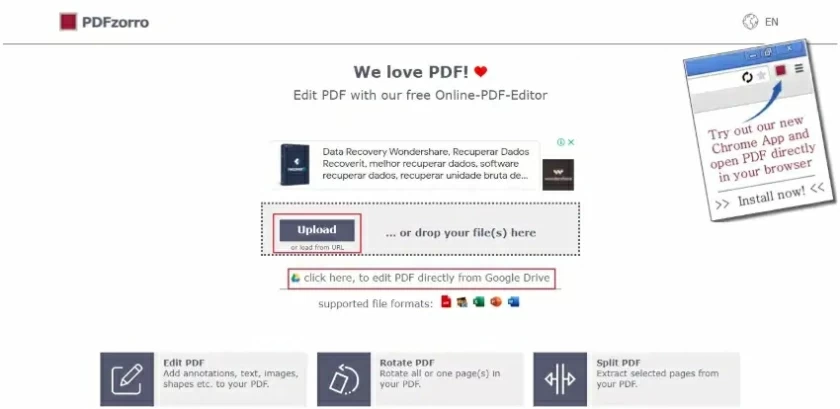
Schritt 2 Nachdem die PDF-Datei hochgeladen wurde, klicken Sie auf „PDF-Editor starten“ und wählen Sie im Popup-Fenster die Seite aus, auf der der PDF-Text gelöscht werden soll.
Schritt 3 Klicken Sie auf „Löschen“, wählen Sie den Text aus, den Sie aus der PDF-Datei löschen möchten, und klicken Sie auf „OK“.
Schritt 4 Nachdem Sie den Text aus der PDF-Datei gelöscht haben, klicken Sie auf „Speichern“, um die geänderte PDF-Datei von der Online-Bearbeitungsplattform auf dem lokalen PC zu speichern.
Wenn Sie bei der Auswahl eines PDF-Editors auf Schwierigkeiten stoßen und sich nicht sicher sind, ob Sie sich für eine Online- oder Offline-Plattform entscheiden sollen, können Sie sich die folgenden Inhalte ansehen. Wir stellen die Vorteile von Online bzw. Offline und Offline-PDF-Textlöscher vor.
Hauptvorteile des Offline-PDF-Textlöschers:
Der Offline-PDF-Editor kann offline arbeiten, ohne dass eine Verbindung zum Internet erforderlich ist. Dies ist von entscheidender Bedeutung für Benutzer, die keine Verbindung zum Netzwerk herstellen können.
Der Offline-PDF-Textlöscher bietet alle vom PDF-Editor unterstützten Funktionen.
Bieten Sie sicherere PDF-Verarbeitungsdienste.
Hauptvorteile des Online-PDF-Text-Radiergummis:
Der Online-PDF-Editor verfügt über die beste Kompatibilität und kann auf verschiedenen Geräten und Systemen ausgeführt werden, sofern er mit dem Netzwerk verbunden ist.
Belegt nicht den statischen Speicher des Geräts, auf dem es ausgeführt wird.
Wir glauben, dass Sie durch die obige Einführung die Vorteile des Online- und Offline-PDF-Textlöschers verstanden haben. Sie können je nach Bedarf das richtige Tool zum Löschen von Text in PDF auswählen. Aber im Allgemeinen bieten Offline-PDF-Editoren/-Löschprogramme eine bessere Benutzererfahrung und Sicherheit als Online-Plattformen, sofern es Ihnen nichts ausmacht, PDF-Software auf Ihrem PC zu installieren.
Das liegt daran, dass das PDF-Dateiformat die stabilste Form ist, um die Integrität der Datei und ihres Inhalts zu wahren. Dadurch kann sichergestellt werden, dass Inhalt und Layout der Datei nicht willkürlich geändert werden und vollständig und stabil zwischen verschiedenen Plattformen geteilt werden. Wenn Sie den Text in einer PDF-Datei löschen möchten, müssen Sie einen professionellen PDF-Editor/PDF-Radierer verwenden, um den Text in der PDF-Datei zu bearbeiten oder zu löschen, z. B. den GeekerPDF-PDF-Editor.
Um Text in einer PDF-Datei zu bearbeiten und zu löschen, benötigen Sie einen professionellen PDF-Editor wie GeekerPDF. Es kann Ihnen dabei helfen, Text, Bilder, Tabellen, Anmerkungen und andere Inhalte in PDF-Dateien einfach und schnell zu ändern. Es ist einfach und praktisch.
Um Text aus einem PDF mit Adobe und Acrobat Reader zu löschen, müssen Sie zunächst Acrobat abonnieren und dann nach dem Starten der Software auf die Funktion „PDF bearbeiten“ klicken, um unnötigen Text aus dem PDF-Dokument zu löschen.
Bitte installieren und verwenden Sie die GeekerPDF-App, öffnen Sie dann die App, um die PDF-Datei auf Ihrem Mobilgerät zu öffnen und den Text in der PDF-Datei zu löschen.
Hier erfahren Sie, wie Sie PDF-Text schnell löschen. Sie können je nach Bedarf zwischen Online- und Offline-PDF-Textlöscher wählen. Aus Gründen Ihrer Datensicherheit und Privatsphäre empfehlen wir Ihnen, zum Löschen von PDF-Texten eine Offline-Plattform zu verwenden. Beispielsweise ist der GeekerPDF-PDF-Editor eine der besten PDF-Lösungen aus einer Hand. Es hilft Benutzern bei der Bewältigung fast aller PDF-bezogenen Aufgaben, einschließlich des schnellen Löschens von PDF-Text, was sicher, schnell und professionell ist. Probieren Sie es kostenlos aus.